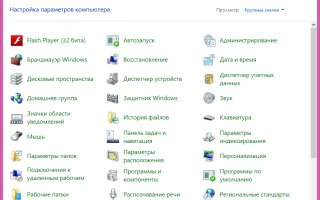Как сделать стандартную панель управления windows 10
Находим «Панель управления» в Windows 10
При переходе на новую операционную систему пользователям приходится привыкать к измененному интерфейсу. Иногда не обходится без трудностей: например, после релиза «десятки» многие не разобрались, где в Windows 10 панель управления. На привычном месте в меню «Пуск» её нет, а настраивать систему нужно.
Способы открытия
Для того, чтобы найти панель управления в Windows 10, можно воспользоваться одним из трех способов, представленных ниже.
Используя быстрый поиск
В новой Windows 10 теперь не нужно запоминать расположения приложений и служб, достаточно воспользоваться интегрированным поиском. Например, для вызова «Панели управления» необходимо:
- Запустить встроенный поиск, нажав на иконку в виде лупы рядом с кнопкой Пуск.
- В появившейся поисковой строке ввести «Панель управления» и она появится в выдаче.
Используя меню «Пуск»
Можно пойти другим путем:
- Кликните по кнопке «Пуск» и откройте список «Все приложения».
- Найдите и раскройте раздел «Служебные».
- Кликните по ссылке «Панель управления».
Совет! Есть еще один, более быстрый способ, подразумевающий использование кнопки «Пуск» – кликните по ней правой кнопкой и в появившемся меню выберите пункт «Панель управления».
Используя меню «Выполнить»
Также, «Панель управления»открывается с помощью универсального меню «Выполнить»:
- Нажмите сочетание клавиши Win и R.
- В появившемся окошке впишите «control» и кликните «Ок».
Закрепление значка на рабочем столе или панели задач
Если вы очень часто используете «Панель управления», то выведите её иконку на рабочий стол или закрепите на панели задач. Выполняются эти операции по-разному, но эффект один – вы получите быстрый доступ к настройкам системы.
Рабочий стол
Выведение иконки на рабочий стол:
- Кликните правой кнопкой по свободному месту на рабочем столе и откройте раздел «Персонализация».
- Перейдите на вкладку «Темы» и откройте «Параметры значков».
- Поставьте отметку возле пункта «Панель управления» и нажмите «Ок».
Значок для запуска консоли управления будет закреплен на рабочем столе вместе с корзиной и другими нужными иконками. Удалить его не получиться, если захотите убрать, то нужно снова зайти в параметры значков и просто снять отметку.
Панель задач
Закрепление значка на панели задач:
- Раскройте меню «Пуск».
- Отыщите среди служебных программ «Панель управления».
- Кликните по ней правой кнопкой и выберите вариант «Закрепить на панели задач».
Совет! Таким же способом можно добавить плитку «Панель управления» на начальный экран.
Видео
На видео показаны 6 способов открытия панели управления.
Вывод
Мы разобрались, где в Windows 10 находится «Панель управления», хотя разработчики Microsoft и запрятали от пользователей нужную иконку. Если вам часто приходится обращаться к инструментам управления, то рекомендуется вывести значок на рабочий стол – это наиболее удобный способ иметь постоянный доступ к инструментам, позволяющим настроить работу операционной системы.
Как в Windows 10 найти панель управления?
После обновления до Windows 10, достаточное количество (для паники) пользователей начали задавать поисковикам вопросы, где в Windows 10 привычная для Windows 7|8.1 «Панель управления»? Действительно, разработчиками была поддержана идея замены старого на новое. Давайте рассмотрим, как в Windows 10 найти «Панель управления»?
В Windows 10 появилась новая программа, которая должна заменить «Панель управления» и она называется «Параметры». Окно «Параметров» выглядит следующим образом:
Сравним с «Панелью управления»:
Как нам удалось выяснить, новые «Параметры» выглядят в стиле приложений Windows 8, который десятка с радостью унаследовала. Интересно, что оба варианта доступны в Windows 10. Чтобы их найти, нужно выполнить буквально пару щелков мыши. Итак, для вызова стандартной панели управления в Windows 10 вам понадобится сделать следующее:
- Нажать на лупу в левом нижнем углу, возле кнопки «Пуск» и получить вот такое окошечко:
- В поле «Поиск в Windows» ввести «Панель управления»:
- Кликаем по «Панель управления». На будущее: когда вы будете что-либо искать через «Поиск Windows», лучшие позиции будут отображены в «Лучших соответствиях», как и в случае с «Панелью управления».
Для того чтобы войти в «Параметры» – новое приложение на платформе Windows, нужно войти в «Пуск», а затем кликнуть по «Параметры»:
Таким образом мы пояснили вам, каким образом в Windows 10 найти панель управления.
После некоторых обновлений у вас могла пропасть языковая панель в Windows 7. Что же делать, если очень хочется ее вернуть? В принципе, языковая панель, как набор инструментов для работы с переключением языка и т.д. используется редко, так как.
Драйвер – набор компонентов, с помощью которых система может взаимодействовать с устройствами, которые подключены к компьютеру. Если в системе нет нужного драйвера для какого-либо устройства, оно отображаться в списке и работать не будет.
В графическом интерфейсе Windows есть различные плюшки, которые помогают юзеру получать актуальную информацию даже не производя никаких дополнительных действий. Например, чтобы узнать время или какой сегодня день – нужно просто опустить.
Как вернуть классическую Панель управления в меню Win + X – Windows 10.
В Windows 8, Microsoft представила новую особенность – Win + X меню, которое можно открыть, нажав сочетания клавиш Win + X на клавиатуре. В операционной системе Windows 10, вы можете просто кликнуть правой кнопкой мыши на кнопку «Пуск», чтобы открыть его. Меню Win + X содержит ярлыки полезных административных инструментов и системных функций. К огромному сожалению, Microsoft удалила классический апплет Панель управления из меню Win + X и заменила его приложением Параметры Windows.
В последних сборках Windows 10, Microsoft обновила страницы которые можно открыть с помощью Win + X.
Следующие пункты меню теперь открываются в приложении Параметры Windows:
- Приложения и возможности
- Система
- Управление Электропитанием
- Система
- Сетевые подключения
- Параметры
Кроме того, ссылка на классическую Панель управления была заменена на новое приложение Параметры:
Целевые ярлыки для упомянутых элементов будут изменены только при установке Windows 10 с нуля. Для пользователей, которые обновились с предыдущих сборок, элементы Win + X меню могут остаться старыми.
Есть небольшой трюк, позволяющий вернуть Классическую Панель управления в меню Win + X.
Вернуть Классическую панель управления в меню Win + X.
- Откройте Проводник и перейдите по следующему пути:
Скопируйте и вставьте в адресную строку проводника и нажмите Enter :
Конечно, вы можете также пойти традиционный способом, перейдя:
Примечание: папка AppData является скрытой, включите опцию “Показывать скрытые файлы, папки и диски”.
- Теперь чтобы добавить в меню Win-X Классическую ссылку на Панель управления, необходимо скачать старую ссылку на панель управления здесь – Панель управления Х Меню.
- Разархивируйте и скопируйте ярлык в папку C:UsersВаше имяAppDataLocalMicrosoftWindowsWinXGroup2 – перезаписав оригинал.
Примечание: Вы можете просто переименовать оригинальный ярлык вместо замены.
- После чего перезапустите Проводник Windows или перезагрузите ПК.
Теперь у вас есть ссылка на старую Классическую панель управления в меню Win + X.
Тем не менее, вероятно, что классическая панель управления скоро будет полностью удалена в ближайшее время.
Источники:
https://geekon.media/naxodim-panel-upravleniya-v-windows-10/
https://howwindows.ru/windows/10/kak-v-windows-10-nayti-panel-upravleniya/
https://g-ek.com/kak-vernut-klasicheskuyu-panel-upravleniya-v-win-x-menyu-windows-10